Conas a chinneadh cén uimhir leagain Outlook atá á úsáid agam?
An bhfuil a fhios agat cén uimhir leagain Outlook atá á úsáid agat anois? Thairis sin, an bhfuil a fhios agat conas uimhir leagain Outlook a sheiceáil i do Microsoft Outlook? Taispeánfaidh mé duit anseo conas uimhir leagain Microsoft Outlook a chinneadh gan stró.
Seiceáil uimhir leagain Outlook in Outlook 2013
Seiceáil uimhir leagain Outlook in Outlook 2010
Seiceáil uimhir leagain Outlook in Outlook 2007
- Uathoibriú ríomhphost le Auto CC / BCC, Auto Ar Aghaidh le rialacha; seol Freagra Auto (As Oifig) gan freastalaí malartaithe a bheith ag teastáil...
- Faigh meabhrúcháin cosúil le Rabhadh BCC nuair a thugann tú freagra ar gach duine agus tú ar an liosta BCC, agus Meabhraigh Nuair a bhíonn Ceangaltáin ar Iarraidh le haghaidh ceangaltán dearmadta...
- Feabhas a chur ar éifeachtacht ríomhphoist le Freagra (Gach) Le Ceangaltáin, Auto Cuir Beannacht nó Dáta & Am isteach i Síniú nó Ábhar, Freagair Ríomhphoist Il...
- Sruthlínigh ríomhphost le Ríomhphoist a Athghairm, Uirlisí Ceangail (Comhbhrúigh Uile, Sábháil Uile...), Bain Dúblaigh, agus Tuarascáil Thapa...
 Seiceáil uimhir leagain Outlook in Outlook 2013
Seiceáil uimhir leagain Outlook in Outlook 2013
Chun uimhir leagain Microsoft Outlook 2013 a sheiceáil, is féidir leat é seo a leanas a dhéanamh:
Cliceáil ar an Comhad > Cuntas Oifige ar dtús, agus ansin cliceáil ar an Maidir le Outlook cnaipe, agus gheobhaidh tú uimhir an leagain ag barr an popping up About Microsoft Outlook box dialog. Féach na seatanna scáileáin seo a leanas:


 Seiceáil uimhir leagain Outlook in Outlook 2010
Seiceáil uimhir leagain Outlook in Outlook 2010
I Microsoft Outlook 2010, ach cliceáil ar an Comhad > Cabhrú, agus feicfidh tú uimhir an leagain sa Maidir le Microsoft Outlook alt. Féach an scáileán thíos:
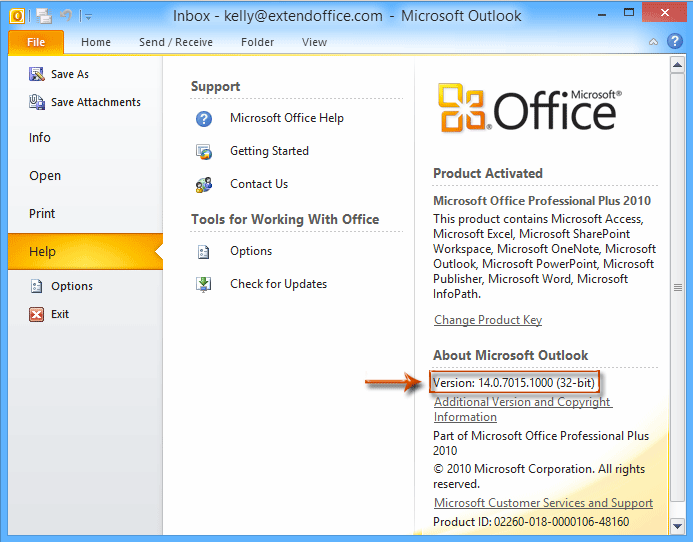
 Seiceáil uimhir leagain Outlook in Outlook 2007
Seiceáil uimhir leagain Outlook in Outlook 2007
Má tá Microsoft Outlook á úsáid agat, ní gá ach cliceáil ar an Cabhrú > Maidir le Microsoft Office Outlook, agus gheobhaidh tú uimhir an leagain sa bhosca dialóige aníos.

Uirlisí Táirgiúlachta Oifige is Fearr
Kutools le haghaidh Outlook - Níos mó ná 100 Gnéithe cumhachtacha chun do Outlook a shárú
🤖 Cúntóir Ríomhphoist AI: Ríomhphoist pro toirt le draíocht AI - aon-cliceáil chun freagraí genius, ton foirfe, máistreacht ilteangach. Trasfhoirmigh ríomhphost gan stró! ...
📧 Uathoibriú Ríomhphoist: As Oifig (Ar fáil do POP agus IMAP) / Sceideal Seol Ríomhphoist / Auto CC/BCC de réir Rialacha Agus Ríomhphost á Sheoladh / Auto Ar Aghaidh (Ardrialacha) / Beannacht Auto Cuir leis / Scoilt Ríomhphoist Ilfhaighteoirí go huathoibríoch i dTeachtaireachtaí Aonair ...
📨 Bainistíocht Ríomhphost: Ríomhphoist a Athghairm go héasca / Bloc Ríomhphoist Scam ag Ábhair agus Daoine Eile / Scrios Ríomhphoist Dúblacha / Cuardach Casta / Comhdhlúthaigh Fillteáin ...
📁 Ceangaltáin Pro: Sábháil Baisc / Baisc Dícheangail / Comhbhrú Baisc / Auto Sábháil / Auto Dícheangail / Comhbhrúite Auto ...
🌟 Draíocht Chomhéadain: 😊Níos mó Emojis Pretty and Cool / Treisiú Do Tháirgiúlacht Outlook le Radhairc Tabbed / Íoslaghdaigh Outlook In ionad Deiridh ...
???? Wonders aon-cliceáil: Freagair Gach Duine le Ceangaltáin Isteach / Ríomhphoist Frith-Iascaireachta / 🕘 Taispeáin Crios Ama an tSeoltóra ...
👩🏼🤝👩🏻 Teagmhálaithe & Féilire: Baisc Cuir Teagmhálacha Ó Ríomhphoist Roghnaithe / Roinn Grúpa Teagmhála ar Ghrúpaí Aonair / Bain Meabhrúcháin Breithlá ...
Thar Gnéithe 100 Fan le do Thaiscéalaíocht! Cliceáil Anseo le Tuilleadh Amach.

